无线鼠标怎么连接电脑的步骤教程
- 分类:教程 回答于: 2021年11月17日 14:00:05
很多人买了无线鼠标后,都不知道无线鼠标怎么连接.其实无线鼠标连接电脑的方法是很简单的,只要几个简单的步骤就可以完成了.下面小编来说说无线鼠标怎么连接电脑的步骤教程.
电脑连接无线鼠标的步骤:
1、首先我们长按鼠标底部的按钮打开蓝牙鼠标。

2、接着按下win+i键,打开windows设置页面。
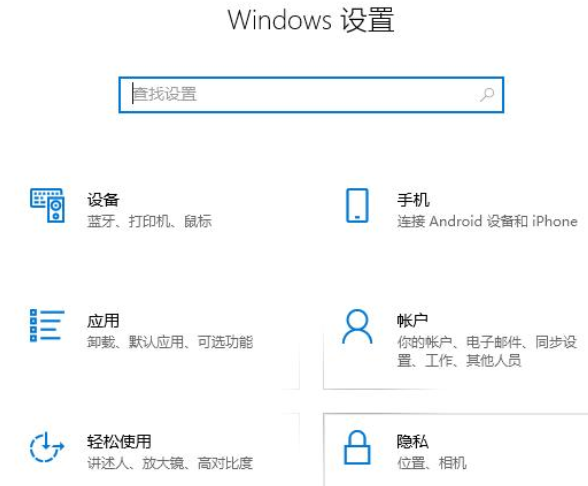
3、在页面中找到并点击设备。
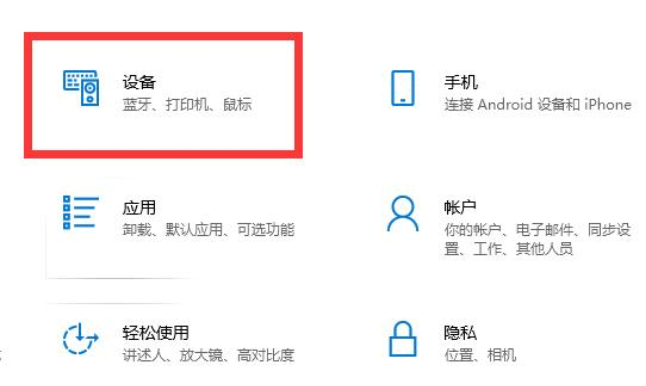
4、在设备的页面中,我们在右侧点击添加蓝牙和其他设备,选择自动的无线鼠标名称连接完成即可使用。
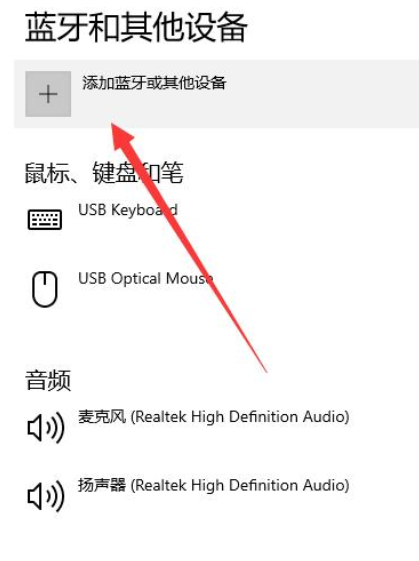
以上就是无线鼠标怎么连接电脑的内容,想要参考更多关于无线鼠标怎么连接电脑的步骤教程的文章内容可以点击小白一键重装系统了解更多详情,希望以上内容可以帮到大家。
 有用
26
有用
26

分享


转载请注明:文章转载自 www.xiaobaixitong.com
本文固定连接:www.xiaobaixitong.com
 小白系统
小白系统
小白帮助
如果该页面中上述提供的方法无法解决问题,您可以通过使用微信扫描左侧二维码加群让客服免费帮助你解决。备注:人工客服仅限正常工作时间(周一至周六:9:00~12:00 2:00~6:00)

长按或点击右侧按钮复制链接,去粘贴给好友吧~


http://127.0.0.1:5500/content.htmlhttp://127.0.0.1:5500/content.htmlhttp://127.0.0.1:5500/content.htmlhttp://127.0.0.1:5500/content.htmlhttp://127.0.0.1:5500/content.htmlhttp://127.0.0.1:5500/content.htmlhttp://127.0.0.1:5500/content.htmlhttp://127.0.0.1:5500/content.htmlhttp://127.0.0.1:5500/content.html
取消
复制成功
怎样进行电脑系统重装(适合电脑小白的方法图解)
 1000
10002023/04/17
黑屏解决办法(黑屏原因)
 1000
10002022/11/08
MicrosoftOffice2021 最新永久激活密钥
 1000
10002022/11/03
热门搜索
电脑重装系统大概多少钱
 1000
10002022/10/29
电子邮箱格式怎么写教程
 1000
10002022/10/23
神舟电脑怎么进入bios重装系统
 1000
10002022/10/13
苹果序列号含义
 1000
10002022/10/07
五种方法教你电脑开不了机怎么办
 1000
10002022/07/19
小白一键重装系统后怎么激活windows
 1000
10002022/07/08
超详细原版windows系统下载图文教程
 1000
10002022/06/30
上一篇:如何禁止开机启动项的方法
下一篇:戴尔电脑怎么进入安全模式_小白官网教程
猜您喜欢
- 虚拟光驱软件哪个好2016/11/07
- 白云一键重装系统图文教程..2016/08/10
- 电脑一键重装系统的方法步骤..2023/04/26
- 小白用户常见问题答疑汇总..2014/11/02
- windows重装系统教程图文2023/03/01
- win7无线热点功能怎么设置?..2015/10/16
相关推荐
- 黑鲨一键重装系统官网介绍..2023/04/21
- 苹果电脑怎么切换操作系统..2022/06/16
- 美图秀秀下载安装手机版教程..2023/05/12
- 小编教你解决windows7系统旗舰版显示..2017/05/19
- 苹果电脑怎么重装系统的详细教程..2021/09/03
- 小白系统重装教程2022/11/19
文章已经到底了,点击返回首页继续浏览新内容。

















